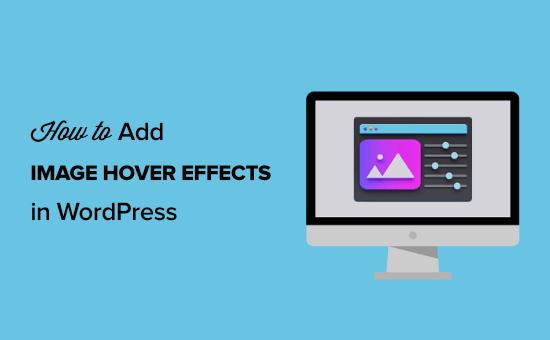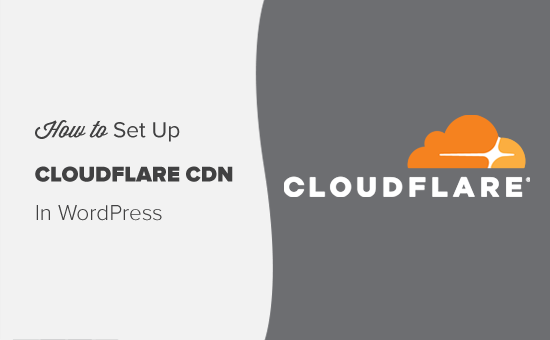
Czy chcesz używać Cloudflare CDN w swojej witrynie WordPress?
Cloudflare jest jedną z najlepszych usług WordPress CDN i firewall dostępnych na rynku. Oferują bezpłatną sieć CDN, która przyspiesza Twoją witrynę, wraz z zestawem zaawansowanych funkcji bezpieczeństwa dla witryn małych firm.
Wyzwaniem jest to, że wielu początkujących użytkowników nie jest w stanie korzystać z Cloudflare, ponieważ uważają, że jest to trudne do skonfigurowania.
W tym przewodniku przeprowadzimy Cię przez pełną konfigurację Cloudflare w WordPress, aby pomóc Ci poprawić szybkość witryny.

Spis treści :
Co to jest CDN? Dlaczego potrzebujesz CDN do swojej witryny?
CDN lub Content Delivery Network to system rozproszonych serwerów, który pomaga szybciej dostarczać pliki Twojej witryny do użytkowników w oparciu o ich lokalizację geograficzną.
Zazwyczaj usługa hostingowa obsługuje odwiedzających witrynę z jednego miejsca. Wszyscy użytkownicy mają dostęp do tego samego serwera, bez względu na to, gdzie się znajdują. Może to spowodować opóźnienie w dostarczaniu treści dla użytkowników mieszkających dalej od centralnego serwera hostingowego Twojej witryny.
CDN rozwiązuje ten problem, konfigurując wiele serwerów brzegowych w różnych lokalizacjach na całym świecie. Te serwery CDN buforują statyczną zawartość z serwera źródłowego / centralnego Twojej witryny, przechowują ją i prezentują użytkownikom, gdy o to poproszą.
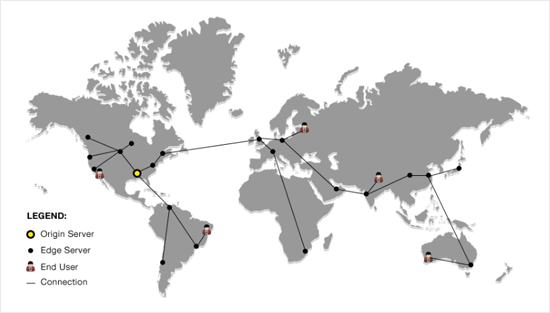
Gdy pojawi się żądanie użytkownika, obsłuży je serwer CDN znajdujący się najbliżej lokalizacji użytkownika. Na przykład, jeśli ktoś w USA chce uzyskać dostęp do witryny hostowanej w Wielkiej Brytanii, to serwer CDN w USA obsłuży to żądanie, a nie główny serwer w Wielkiej Brytanii.
W przypadku CDN wszystkie żądania użytkowników są obsługiwane przez najbliższe serwery CDN. Zmniejsza to fizyczną odległość między użytkownikami a serwerem witryny. W rezultacie Twoja witryna ładuje się szybciej dla wszystkich użytkowników, niezależnie od ich położenia geograficznego.
Szybsza strona internetowa poprawia również wygodę użytkownika i daje Twojej witrynie niewielki wzrost w rankingach SEO .
Korzystanie z CDN zmniejsza również obciążenie serwera podstawowego i chroni go przed awarią podczas gwałtownych wzrostów ruchu. Jeśli chcesz dowiedzieć się więcej, zapoznaj się z naszym przewodnikiem na temat , dlaczego potrzebujesz CDN na swoim blogu WordPress .
Co to jest Cloudflare CDN?
Cloudflare to najpopularniejszy darmowy dostawca CDN dostępny w Internecie. Jest to duża sieć globalnie rozproszonych serwerów, które automatycznie buforują statyczną zawartość i szybko dostarczają dynamiczną zawartość.
Oprócz usługi CDN, Cloudflare jest również opartą na chmurze zaporą sieciową i rozproszonym serwerem proxy. Monitoruje cały ruch przychodzący do Twojej witryny i blokuje podejrzany ruch, zanim dotrze on do Twojego serwera.
Oferują bezpłatny plan podstawowy, który jest odpowiedni dla witryn małych firm i blogów. Oferują również płatne plany zaczynające się od 20 USD miesięcznie.
Cloudflare to doskonały wybór dla małych firm poszukujących darmowego CDN. Jeśli jednak chcesz w pełni wykorzystać wszystkie funkcje Cloudflare, będziesz potrzebować planu biznesowego, który kosztuje 200 USD miesięcznie.
Od redakcji: Nie używamy Cloudflare na WPBeginner. Zamiast tego używamy MaxCDN (obecnie część StackPath) dla naszej usługi CDN. Nie zmuszają Cię do korzystania z ich DNS i oferują bardziej rozsądne ceny na dużą skalę.
MaxCDN kontra Cloudflare – jaka jest różnica?
MaxCDN i Cloudflare to w rzeczywistości dwie różne usługi. Podczas gdy MaxCDN koncentruje się na udostępnianiu treści za pośrednictwem CDN, Cloudflare koncentruje się bardziej na bezpieczeństwie i kontroli spamu.
Oboje używają różnych technologii do udostępniania treści w swoich sieciach. MaxCDN obsługuje treści z DNS Twojej witryny za pomocą stref ściągania, po prostu dubluj Twoją witrynę. Z drugiej strony Cloudflare udostępnia treści przez swój własny DNS, a Ty jesteś proszony o zmianę DNS Twojej witryny tak, aby wskazywała na ich serwery.
Cloudflare działa jako pośrednik między Tobą a odwiedzającymi Twoją witrynę, co oznacza, że tracisz dużo kontroli. Podczas gdy MaxCDN działa jako odwrotny serwer proxy, co oznacza, że masz pełną kontrolę.
Cloudflare lepiej optymalizuje szybkość strony, chroniąc Twoją witrynę przed złośliwymi botami, atakującymi i podejrzanymi robotami. MaxCDN lepiej przyspiesza Twoją witrynę, udostępniając statyczną zawartość za pośrednictwem serwerów zlokalizowanych na całym świecie.
Wady korzystania z Cloudflare
Największą skargą użytkowników dotyczącą Cloudflare jest to, że chociaż przyspiesza Twoją witrynę, czasami dodaje drugi ekran ładowania w celu weryfikacji bezpieczeństwa, co jest sprzeczne z celem szybkości, ponieważ użytkownicy często muszą czekać 5 sekund, zanim będą mogli zobaczyć Twoją witrynę .
Czasami może również wyświetlić stronę CAPTCHA z prośbą o udowodnienie, że są ludźmi. Stwarza to złe wrażenia dla osób odwiedzających witrynę po raz pierwszy, którzy być może nigdy nie odwiedzą ponownie tej witryny.
Konfigurowanie Cloudflare w witrynie WordPress
Konfiguracja Cloudflare w witrynie WordPress jest dość łatwa. Istnieją dwie różne metody:
- Korzystając z opcji konfiguracji Cloudflare jednym kliknięciem w panelu sterowania hosta
- Rejestrując się ręcznie na stronie Cloudflare
Pierwsza metoda to najłatwiejszy sposób na włączenie Cloudflare CDN na swoim blogu WordPress. Niektóre z najlepszych usług hostingowych WordPress , takich jak SiteGround , współpracowały z Cloudflare, aby zaoferować łatwą opcję konfiguracji za pośrednictwem panelu sterowania.
Jeśli Twój usługodawca hostingowy nie oferuje wbudowanej opcji konfiguracji Cloudflare, możesz ręcznie dodać usługę w swojej witrynie. Poniżej pokażemy szczegółowo obie te metody.
Metoda 1: Konfiguracja Cloudflare CDN z opcją konfiguracji jednym kliknięciem w cPanel
Jak wspomnieliśmy wcześniej, niektórzy dostawcy hostingu WordPress, tacy jak SiteGround , oferują łatwą opcję konfiguracji Cloudflare CDN w WordPress.
Te hosty internetowe zapewniają wbudowaną aplikację integracji Cloudflare w twoim hostingu cPanel, aby włączyć usługę za pomocą zaledwie kilku kliknięć.
Ta opcja konfiguracji Cloudflare działa podobnie z większością dostawców hostingu, którzy mają integrację. W celach informacyjnych pokażemy proces konfiguracji na hostingu SiteGround .
Włączanie Cloudflare CDN na SiteGround
Jeśli używasz SiteGround jako firmy hostingowej WordPress, możesz skonfigurować Cloudflare CDN na swojej stronie w zaledwie kilka minut.
Aby rozpocząć, zaloguj się do swojego cPanel i przejdź do sekcji „Narzędzia do ulepszania witryny”. Następnie kliknij ikonę „Cloudflare”.
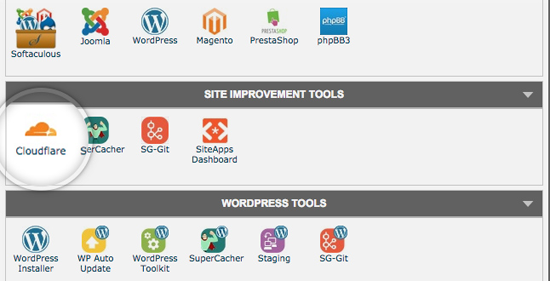
SiteGround niedawno zaczął przełączać się na nowy panel sterowania. Jeśli używasz nowego panelu, na karcie Prędkość zobaczysz Cloudflare. Na przykład spójrz na poniższy zrzut ekranu.
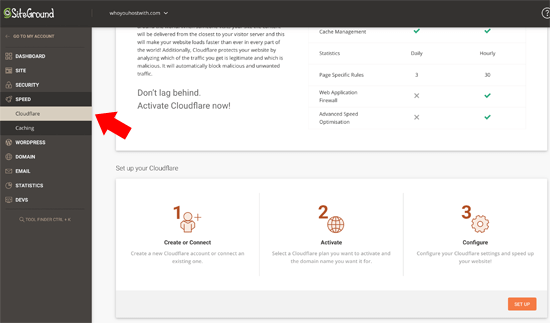
Aby włączyć bezpłatną usługę CDN Cloudflare w swojej witrynie, po prostu kliknij przycisk „Konfiguruj”, aby kontynuować.
Następnie zobaczysz wyskakujące okienko z prośbą o utworzenie konta Cloudflare lub połączenie się z istniejącym.
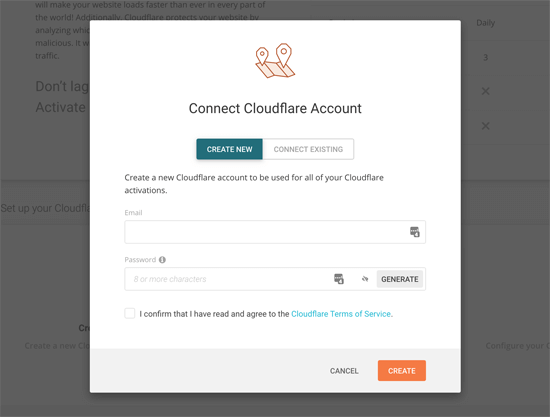
Następnie zobaczysz komunikat wskazujący, że aktywacja CDN jest w toku. Po zakończeniu usługa Cloudflare CDN będzie aktywna w Twojej witrynie WordPress.
Metoda 2: Ręczna konfiguracja Cloudflare CDN w WordPress
Jeśli Twój hosting nie ma opcji konfiguracji Cloudflare z jednym kliknięciem, możesz użyć tej metody. Może to zająć jeszcze kilka minut, ale jest również łatwe i przyjazne dla użytkownika.
Aby rozpocząć, musisz odwiedzić witrynę CloudFlare i kliknąć przycisk „Zarejestruj się”.
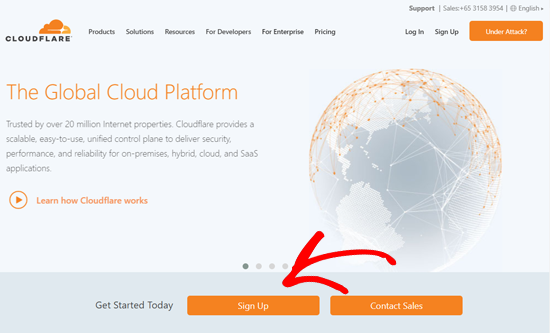
Na następnej stronie musisz podać swój adres e-mail i hasło, aby utworzyć konto Cloudflare. Po prostu wprowadź wymagane informacje, a następnie kliknij przycisk „Utwórz konto”.
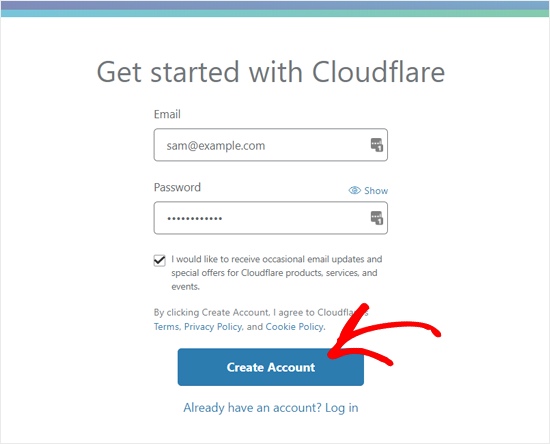
Następnie musisz wpisać adres URL swojej witryny.
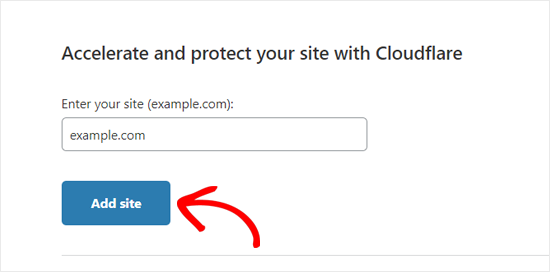
Na następnym ekranie zostaniesz poproszony o wybranie planu. Na potrzeby tego samouczka wybierzemy bezpłatny abonament.
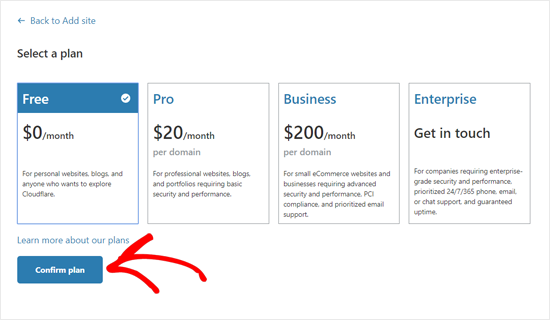
Następnie Cloudflare pokaże listę wszystkich rekordów DNS znalezionych przez ich systemy. Obejmuje to również Twoje subdomeny.
Rekordy DNS, które mają być przekazywane przez Cloudflare, będą miały pomarańczową ikonę chmury. Rekordy DNS, które będą omijać Cloudflare, będą miały szarą ikonę chmury.
Musisz przejrzeć listę, aby upewnić się, że domena podstawowa jest aktywna w Cloudflare z pomarańczową ikoną chmury.
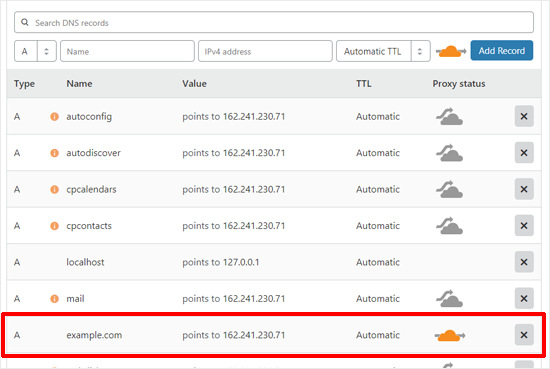
Po zweryfikowaniu rekordów DNS kliknij opcję Kontynuuj u dołu.
W następnym i ostatnim kroku konfiguracji Cloudflare poprosi Cię o zaktualizowanie serwerów nazw. Zostaniesz poproszony o zmianę serwerów nazw i skierowanie ich do serwerów nazw Cloudflare.
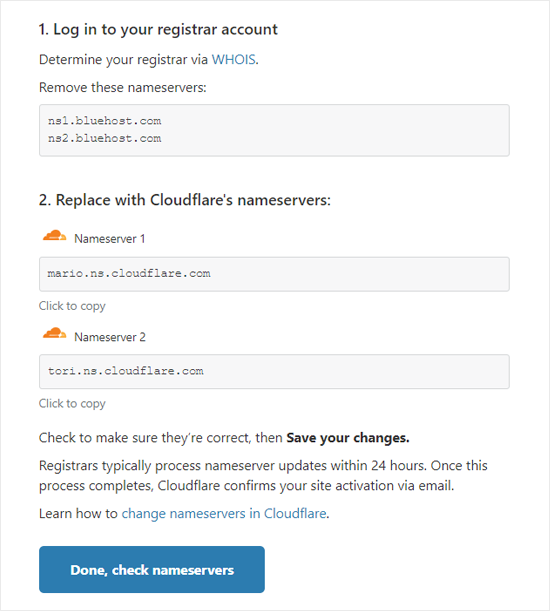
Uwaga: Zmiana serwera nazw może zająć trochę czasu, zanim rozprzestrzeni się w całym Internecie. W tym czasie Twoja witryna może stać się niedostępna dla niektórych użytkowników.
Możesz zmienić serwery nazw albo z konta rejestratora domeny , np. Domain.com , albo jeśli masz bezpłatną domenę od swojego dostawcy usług hostingowych, takiego jak Bluehost, będziesz musiał zmienić serwer nazw, logując się na swoje konto hostingowe.
Na potrzeby tego samouczka pokażemy, jak zmienić serwery nazw z panelu sterowania Bluehost . Chociaż proces jest podobny w różnych firmach hostingowych, zawsze możesz poprosić swojego dostawcę usług hostingowych o szczegółowe instrukcje dotyczące ich panelu sterowania.
Po zalogowaniu się do pulpitu cPanel Bluehost przejdź do sekcji „Domeny” i wybierz nazwę swojej domeny. Następnie kliknij kartę „Serwery nazw” i opcję „Edytuj”.
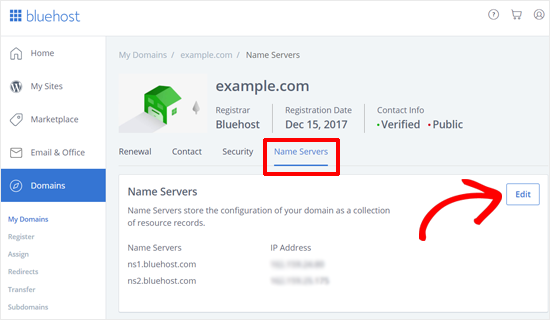
Następnie należy wybrać „Niestandardowy” i wprowadzić serwery nazw dostarczone przez Cloudflare.
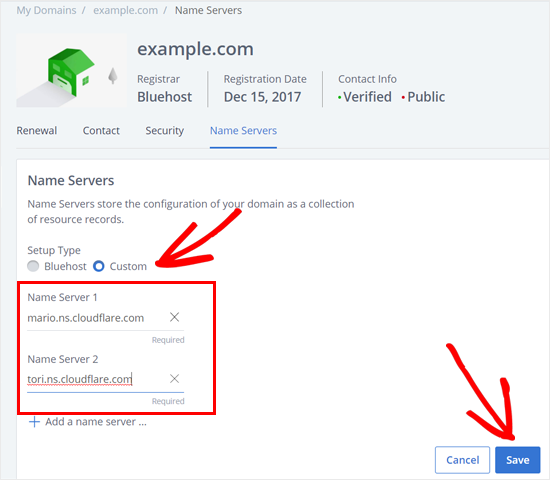
Następnie musisz wrócić do strony konfiguracji Cloudflare i kliknąć przycisk „Gotowe, sprawdź serwery nazw”, aby zakończyć konfigurację.
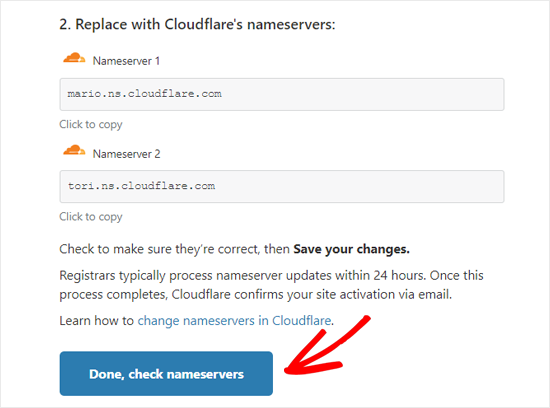
To wszystko! Teraz aktualizacja serwerów nazw domen i aktywacja Cloudflare zajmie kilka minut.
Po aktywacji zobaczysz komunikat o powodzeniu na pulpicie nawigacyjnym Cloudflare.
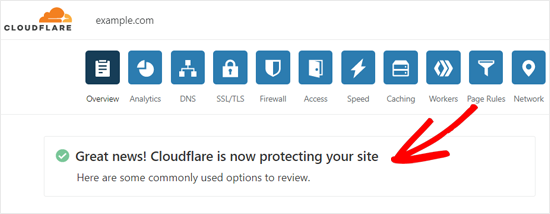
Możesz teraz dostosować ustawienia Cloudflare z tego pulpitu nawigacyjnego. W następnej sekcji pokażemy Ci najbardziej krytyczne ustawienia.
Uwaga : Powyższe zrzuty ekranu pokazują panel kontrolny Bluehost. Twoje ustawienia serwera nazw mogą wyglądać inaczej, jeśli używasz innego dostawcy usług hostingowych.
Konfiguracja najważniejszych ustawień Cloudflare
Twoja podstawowa konfiguracja Cloudflare jest zakończona, ale jest kilka podstawowych ustawień, które musisz skonfigurować, aby zapewnić bezpieczeństwo witryny WordPress.
1. Skonfiguruj specyficzne zasady strony WordPress
Konfigurując reguły strony, możesz dostosować sposób działania Cloudflare na określonych stronach w Twojej witrynie. Jest to szczególnie przydatne w zabezpieczaniu krytycznych stron, takich jak strona logowania, strefa wp-admin itp.
Darmowe konto Cloudflare umożliwia skonfigurowanie trzech reguł strony. Jeśli chcesz dodać więcej reguł strony, musisz zapłacić 5 USD miesięcznie za pięć dodatkowych reguł.
Najpierw należy kliknąć opcję Reguły strony u góry, a następnie kliknąć przycisk Utwórz regułę strony.
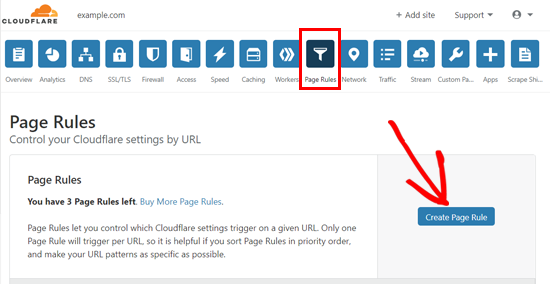
Następnie możesz ustawić następujące trzy reguły stron.
a) Zabezpiecz swoją stronę logowania do WordPressa
Adres URL strony: example.com/wp-login.php*
Ustawienie: Poziom zabezpieczeń; Wysoka
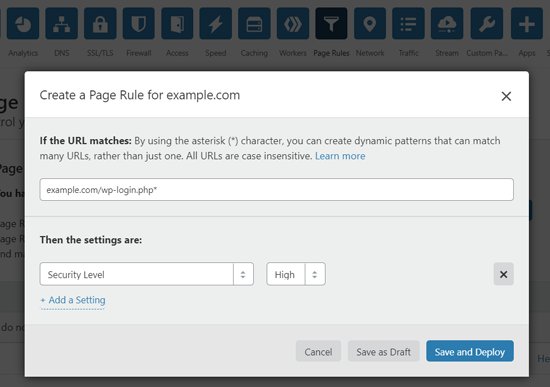
b) Wyklucz pulpit nawigacyjny WordPress z Cloudflare i włącz wysokie zabezpieczenia
URL strony: example.com/wp-admin*
Ustawienia: Poziom zabezpieczeń; Wysoki
poziom pamięci podręcznej; Pomiń
Wyłącz wydajność
Wyłącz aplikacje
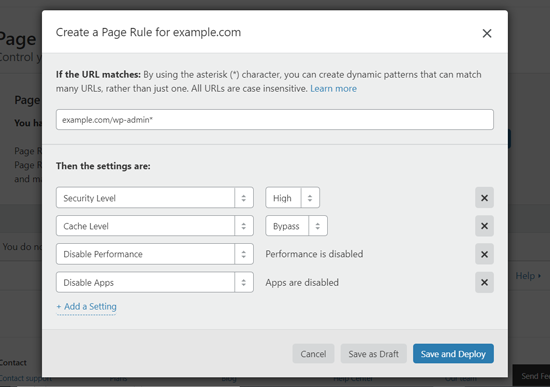
c) Wymuś HTTPS
URL strony: http: //*example.com/*
Ustawienie: zawsze używaj HTTPS
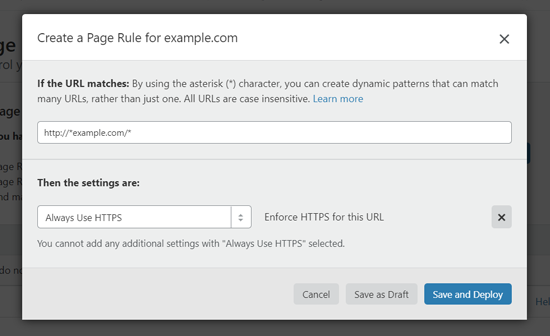
2. Skonfiguruj ustawienia certyfikatu SSL
Kolejnym ważnym ustawieniem jest certyfikat SSL dostępny w menu „SSL / TSL” u góry.
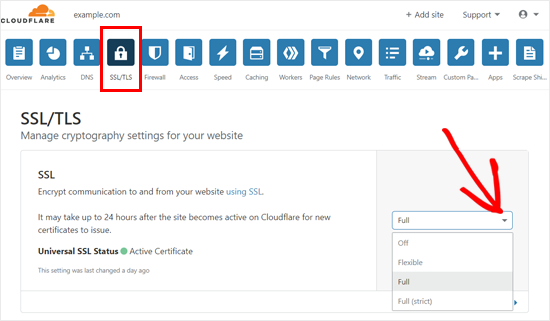
Pamiętaj, aby wybrać „Pełne”, jeśli już korzystasz z SSL.
Jeśli nie masz certyfikatu SSL, zapoznaj się z naszym przewodnikiem , jak uzyskać bezpłatny certyfikat SSL dla swojej witryny.
Po zakończeniu Cloudflare zapewni pożądaną zieloną kłódkę, aby zaznaczyć, że Twoja witryna jest bezpieczna.
Optymalizacja Cloudflare dla WordPress za pomocą wtyczki
Cloudflare oferuje dedykowaną wtyczkę WordPress do ustawień zoptymalizowanych pod kątem WordPressa jednym kliknięciem. Wtyczka pozwala szybko skonfigurować Cloudflare w witrynie WordPress, dodać zestawy reguł zapory aplikacji internetowej (WAF), automatycznie wyczyścić pamięć podręczną i nie tylko.
Aby rozpocząć, zainstaluj i aktywuj wtyczkę Cloudflare na swojej stronie internetowej. Aby uzyskać więcej informacji, zapoznaj się z naszym przewodnikiem krok po kroku dotyczącym instalacji wtyczki WordPress .
Po zakończeniu musisz odwiedzić Ustawienia »Cloudflare z panelu administratora, aby skonfigurować ustawienia Cloudflare.
Na stronie ustawień zobaczysz przycisk Utwórz darmowe konto i opcję Zaloguj się do już istniejących kont. Po prostu kliknij opcję logowania.
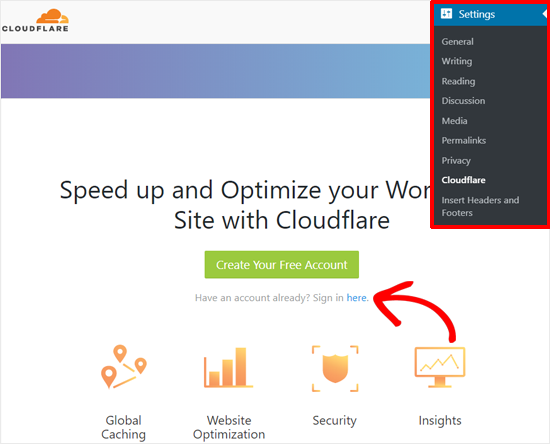
Na następnym ekranie musisz wprowadzić swój adres e-mail Cloudflare i klucz API.
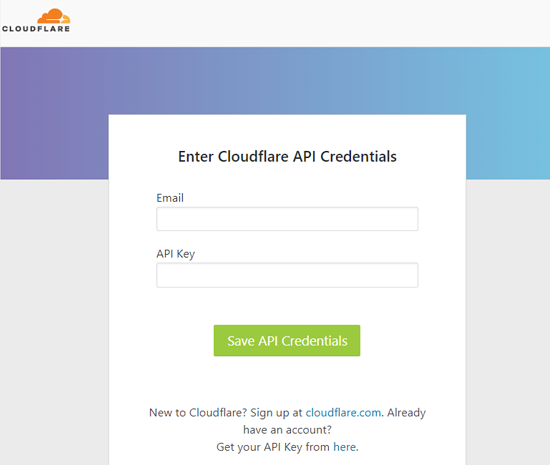
Możesz znaleźć swój klucz API w obszarze swojego konta na stronie Cloudflare.
Po prostu otwórz stronę „Mój profil”, a następnie kliknij tokeny API. Następnie przejdź do sekcji Globalny klucz API i kliknij przycisk Widok.
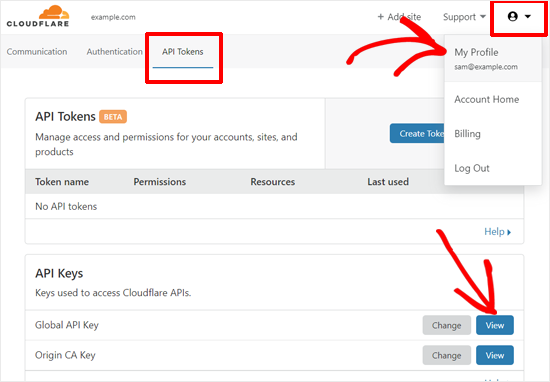
Spowoduje to otwarcie wyskakującego okienka i wyświetlenie klucza API. Musisz skopiować klucz.
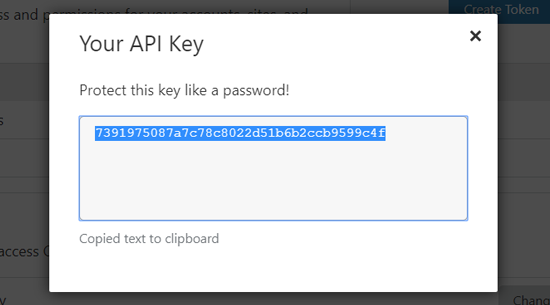
Następnie wróć do pulpitu WordPress i wprowadź swój adres e-mail oraz klucz API.
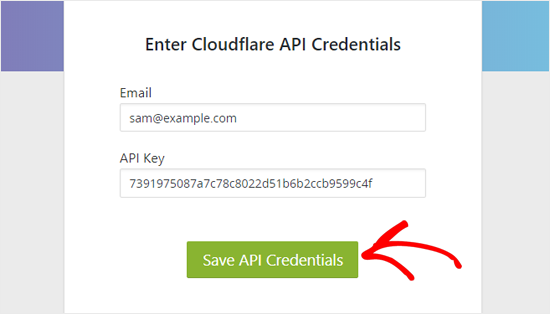
Następnie strona główna Cloudflare pojawi się na twoim pulpicie nawigacyjnym. Stamtąd możesz zastosować optymalizację WordPressa jednym kliknięciem, wyczyścić pamięć podręczną, włączyć automatyczną pamięć podręczną itp.
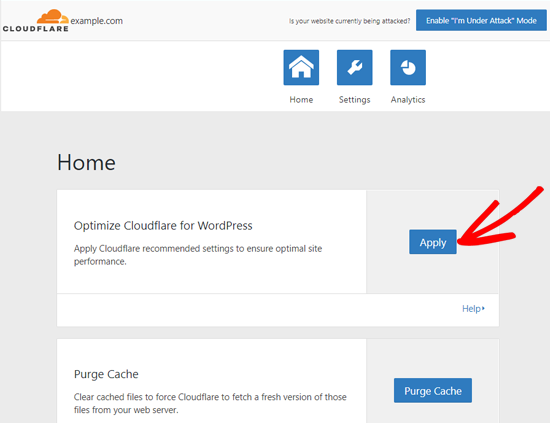
Możesz znaleźć więcej opcji Cloudflare, klikając opcję Ustawienia.
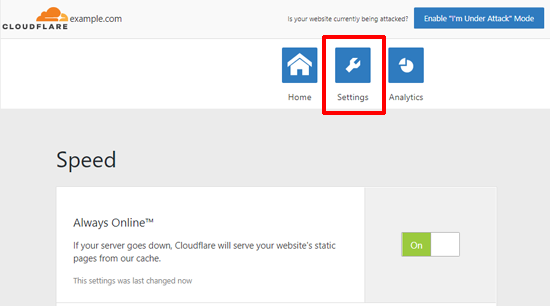
Pokazuje również statystyki, takie jak odwiedzający, zapisana przepustowość, zablokowane zagrożenia itp. Z opcji Analytics.
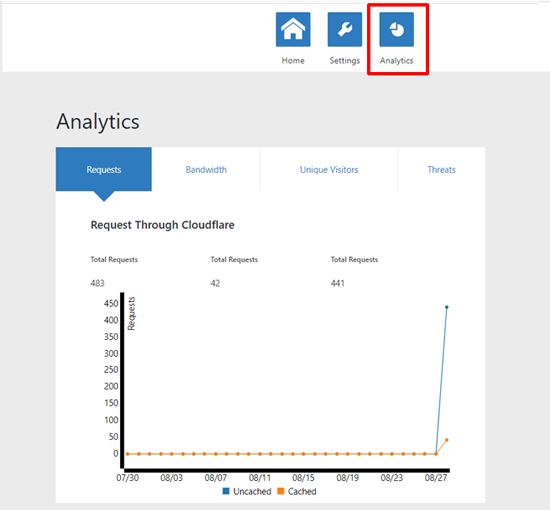
Mamy nadzieję, że ten artykuł pomógł Ci dowiedzieć się, jak skonfigurować bezpłatny CDN Cloudflare w WordPress. Możesz także chcieć zapoznać się z naszym pełnym przewodnikiem po zabezpieczeniach witryny WordPress .
Jeśli podobał Ci się ten artykuł, zasubskrybuj nasz kanał YouTube z samouczkami wideo WordPress. Możesz nas również znaleźć na Twitterze i Facebooku .